-
-
-
Tổng tiền thanh toán:
-

Hướng Dẫn Thiết Lập IP Tĩnh Và Thêm Tapo Camera Vào Đầu Ghi NVR Thông Qua ONVIF
04/11/2023 Đăng bởi: Phan Hoàng GiaHướng Dẫn Thiết Lập IP Tĩnh Và Thêm Tapo Camera Vào Đầu Ghi NVR Thông Qua ONVIF
Trong thời đại số hóa hiện nay, việc sử dụng camera an ninh là một phần quan trọng trong việc bảo vệ gia đình và tài sản của bạn. Trong bài viết này, chúng tôi sẽ hướng dẫn bạn cách cài đặt IP tĩnh cho các camera TP-Link Tapo, kích hoạt và tạo tài khoản ONVIF, sau đó thêm chúng vào các đầu ghi NVR của Hikvision và Dahua thông qua giao thức ONVIF. Bạn sẽ học cách tự thực hiện các bước này để tăng cường hệ thống an ninh gia đình của mình.

NỘI DUNG CƠ BẢN CỦA BÀI VIẾT
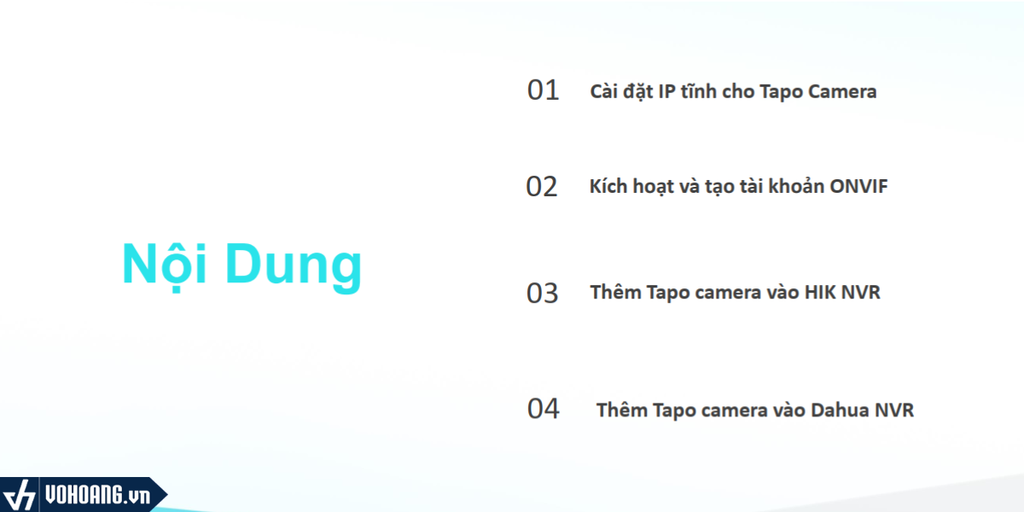
- Cài đặt IP tĩnh cho TP-Link Tapo Camera
- Kích hoạt và tạo tài khoản ONVIF
- Thêm Tapo Camera vào đầu ghi HIK VISION NVR
- Thêm Tapo Camera vào đầu ghi Duahua NVR
1. Hướng Dẫn Cài Đặt IP Tĩnh Cho Tapo Camera

Bước 1: Bạn cần kiểm tra và cập nhật TAPO App lên phiên bản mới nhất từ CH Play hoặc AppStore
Bước 2: Thêm Tapo Camera vào TAPO App:
Chọn biểu tượng "+" -> Thêm thiết bị -> Làm theo hướng dẫn trên điện thoại
Bước 3: Cập nhật Firmware của TAPO Camera:
Mở TAPO App -> Chọn Camera -> Cài đặt thiết bị (Biểu tượng ⚙️ góc phải bên trên) -> Nâng cấp Firmware -> Click Kiểm tra cập nhật
Bước 4: Thiết lập IP tĩnh:
Mở TAPO App -> Chọn Camera -> Cài đặt thiết bị (Biểu tượng ⚙️ góc phải bên trên) -> Cài đặt nâng cao -> Cài đặt mạng -> Gạt nút IP tĩnh sang ON -> Đặt địa chỉ IP tĩnh theo nhu cầu

2. Kích Hoạt Và Tạo Tài Khoản

Bước 1: Mở Tapo APP -> Chọn Camera -> Cài đặt thiết bị (Biểu tượng ⚙️ góc phải bên trên) -> Cài đặt nâng cao -> Tài khoản Camera
Bước 2: Tạo Tên đăng nhập và mật mã để kích hoạt tài khoản Onvif của Camera
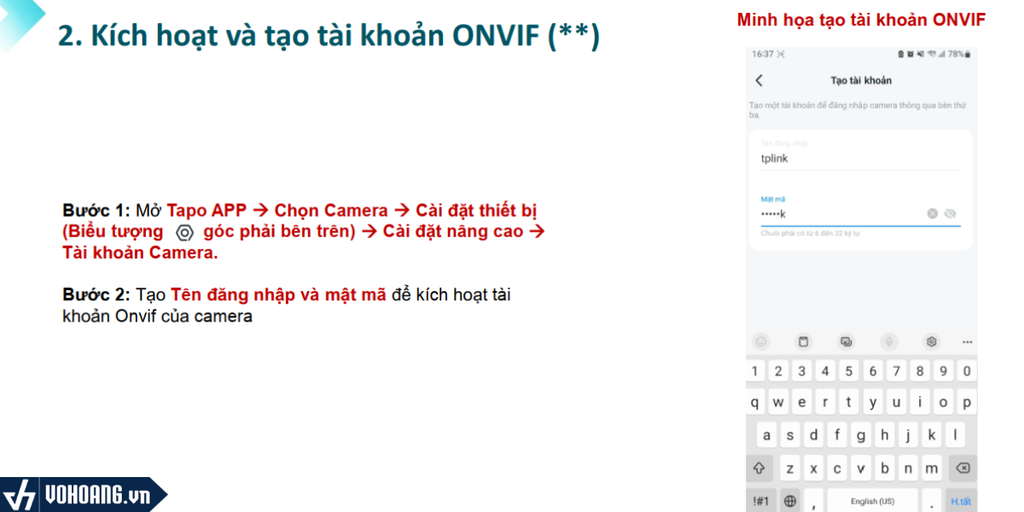
3. Thêm Tapo Camera Vào Đầu Ghi HIKVISION NVR
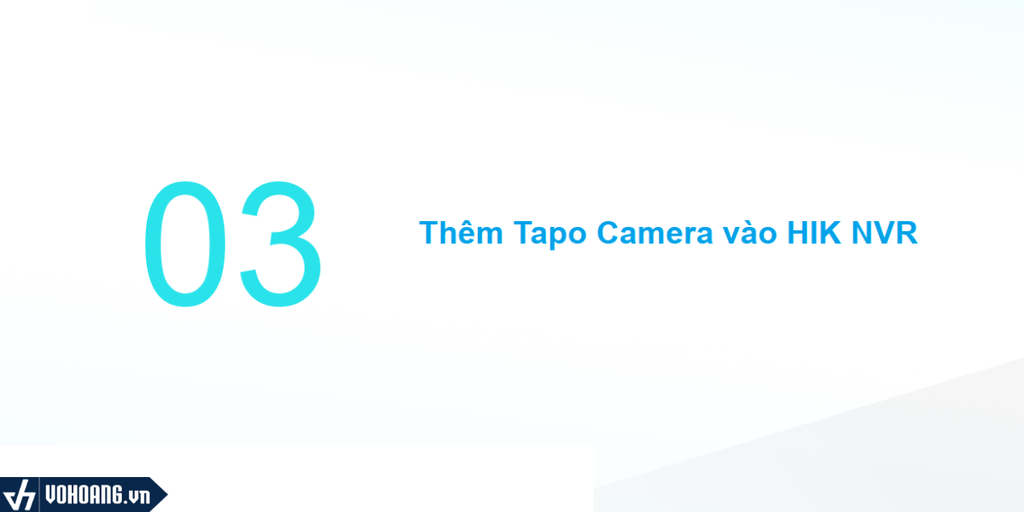
Bước 1: Truy cập vào đầu ghi HIKVISION NVR bằng trình duyệt web.
Bước 2: Chọn Cấu hình -> Quản lý camera -> Gán
Bước 3: Điền thông tin của Tapo Camera cần thêm vào đầu ghi HIKVISION NVR như sau:
- Địa chỉ IP của Camera
- Giao thức: ONVIF
- Port: 2020
- User + Pass tài khoản ONVIF mà bạn đã tạo trên APP Tapo
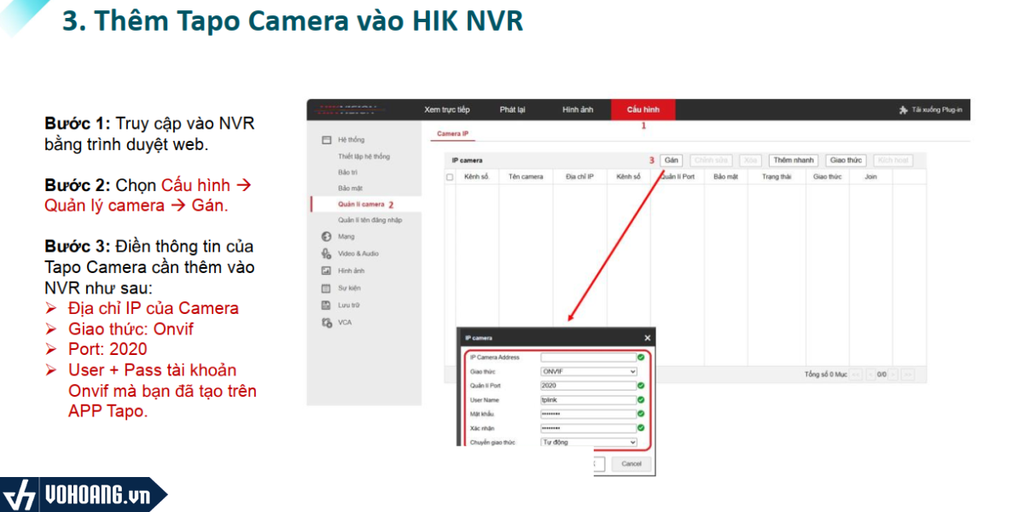
Bước 4: Tapo Camera đã được thêm vào đầu ghi HIKVISION NVR qua giao thức ONVIF. Hiển thị trạng thái thiết bị "Online"
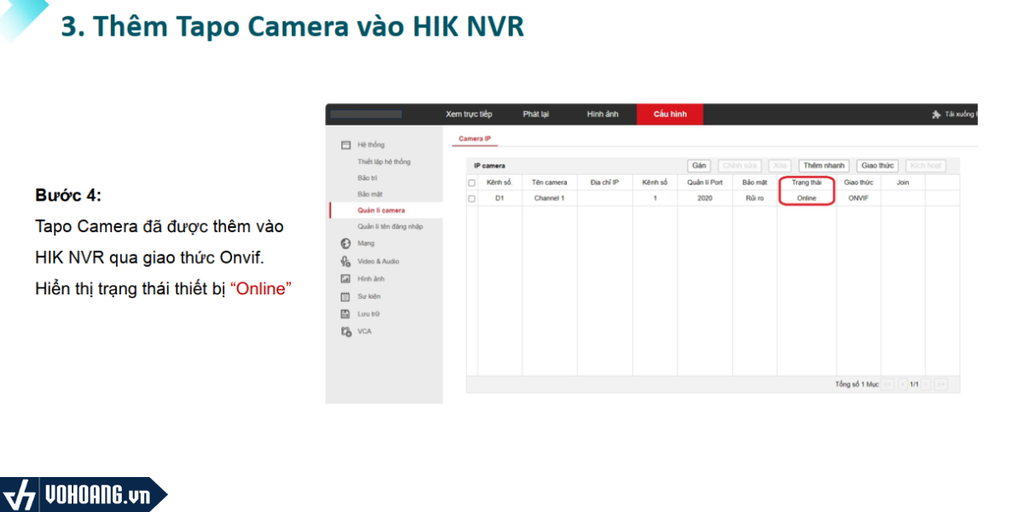
4. Thêm Tapo Camera Vào Đầu Ghi Dahua NVR

Bước 1: Truy cập vào Đầu Ghi Dahua NVR bằng trình duyệt web
Bước 2: Chọn Setting -> Camera
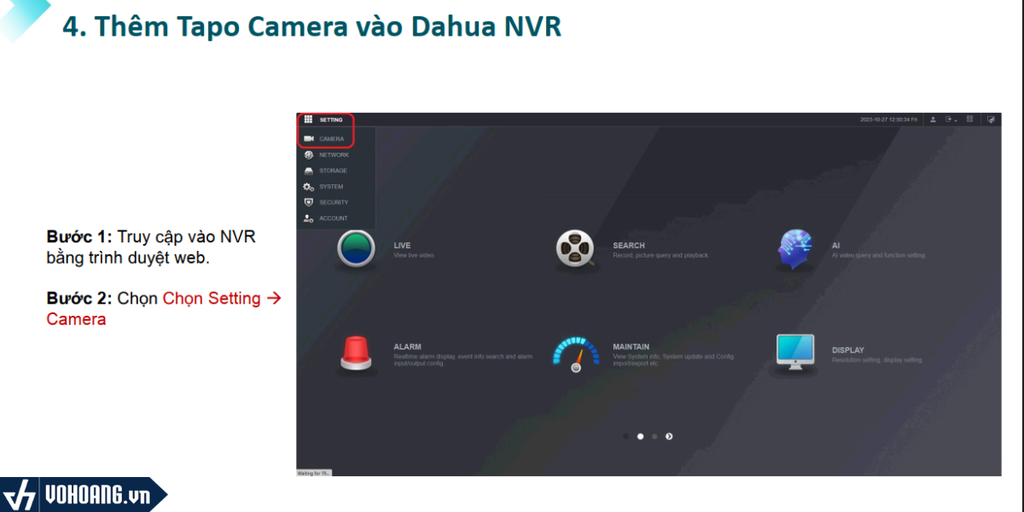
Bước 3: Trong thẻ Camera List, chọn Manual Add
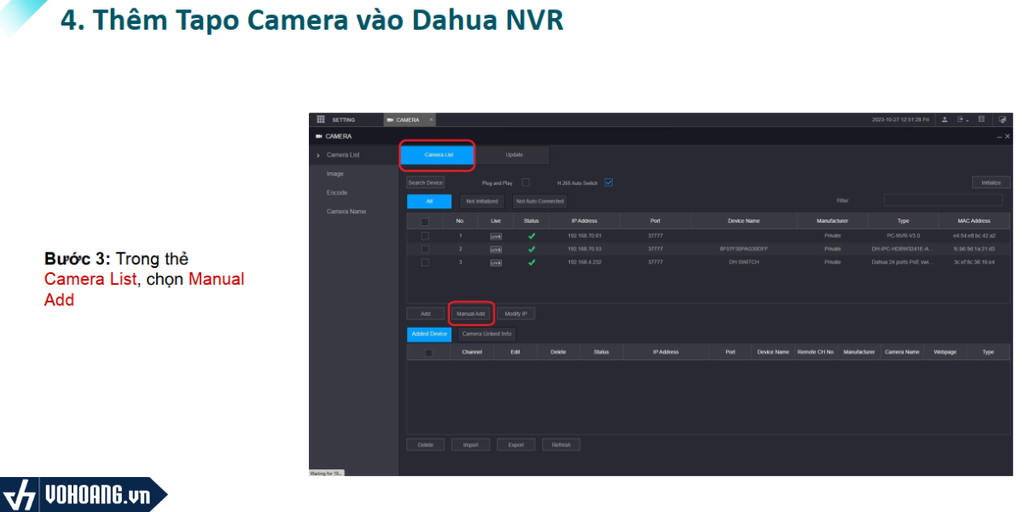
Bước 4: Điền thông tin của Tapo Camera cần thêm vào đầu ghi Dahua NVR như sau:
- Manufacturer: ONVIF
- Địa chỉ IP của Camera
- RTSP Mode: Custom
- RTSP Port: 554
- HTTP Port: 2020
- User + Pass tài khoản Onvif mà bạn đã tạo trên App Tapo.
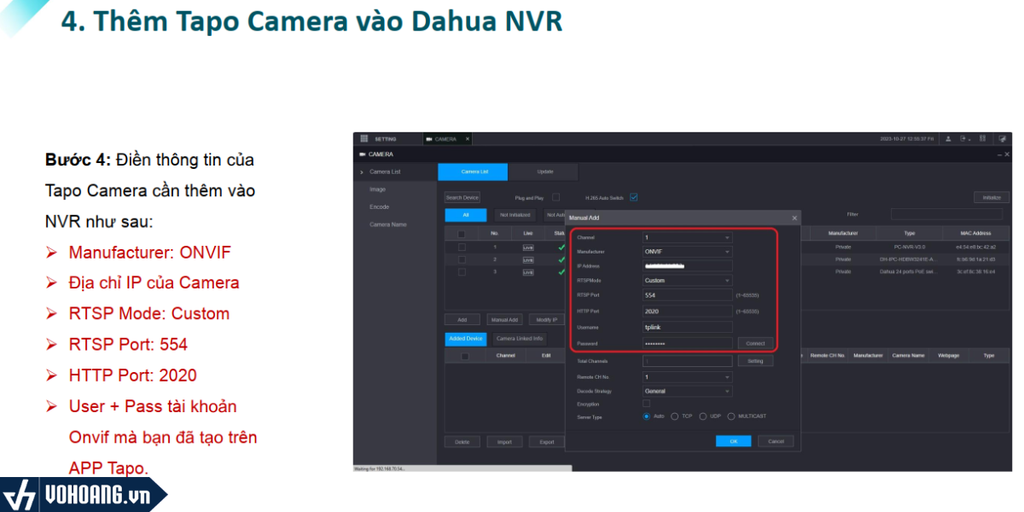
Bước 5: Tapo Camera đã được thêm vào đầu ghi Dahua NVR qua giao thức Onvif. Hiển thị trạng thái thiết bị "Online"
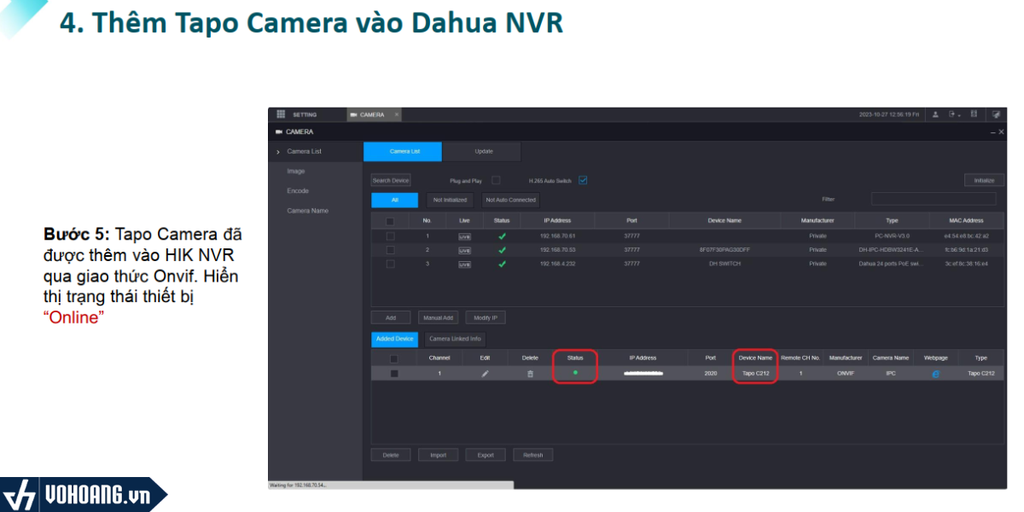
Phần Kết
Chúng tôi hy vọng rằng bài viết này đã giúp bạn hiểu rõ hơn về cách thiết lập IP tĩnh cho camera TP-Link Tapo, kích hoạt tài khoản ONVIF, và thêm chúng vào các đầu ghi NVR của HIKVISION và DAHUA.
Với sự hỗ trợ của công nghệ hiện đại, bạn có thể dễ dàng quản lý và theo dõi hệ thống an ninh của mình mọi lúc, mọi nơi. Điều này đồng nghĩa với việc gia tăng mức độ an toàn cho ngôi nhà và tài sản của bạn.
Nếu bạn còn bất kỳ câu hỏi hoặc cần thêm hướng dẫn, đừng ngần ngại liên hệ với chúng tôi hoặc hãy tham khảo tài liệu hướng dẫn của nhà sản xuất. Chúng tôi xin kính chúc bạn thành công trong việc cải thiện hệ thống an ninh của bạn.
Ngoài ra, tại Vi tính Võ Hoàng còn cung cấp dịch vụ Tư Vấn Và Triển Khai Lắp Đặt Hệ Thống Camera Giám Sát Chuyên Nghiệp Tận Nơi
Mọi chi tiết & nhu cầu hỗ trợ xin liên hệ :
<Hotline: 0828.011.011 - (028)7300.2021 - VoHoang.vn>
Hướng Dẫn Cài Đặt Đặt Tính Năng EasyMesh Cho Các Bộ Phát WiFi TP-LINK (19/12/2023)
Hướng Dẫn Cài Đặt Tên Wifi Mật Khẩu Cho Router Imou HR12F Mới Nhất (02/11/2023)
Cách Cài Đặt Camera TP-Link Tapo C200 Với Ứng Dụng Tapo (22/06/2023)
Hướng Dẫn Tính Năng Ruijie Reyee Mesh Trên Access Point | Giải Pháp Wifi Mesh Giá Rẻ Cho Doanh Nghiệp (11/01/2023)
Hướng Dẫn Cài Đặt Đổi Tên Wifi Mật Khẩu Thiết Bị Alcatel HH70 (09/07/2020)


